相比传统软件,360压缩软件的压缩速度提升了2倍以上,支持更多、更全面的压缩格式。相比传统压缩软件,360压缩更快更轻巧,支持解压主流的rar、zip、7z、iso等多达37种压缩文件。360压缩内置云安全引擎,可以检测木马,更安全。大幅简化了传统软件的繁琐操作,还改进了超过20项的使用细节,拥有全新的界面。
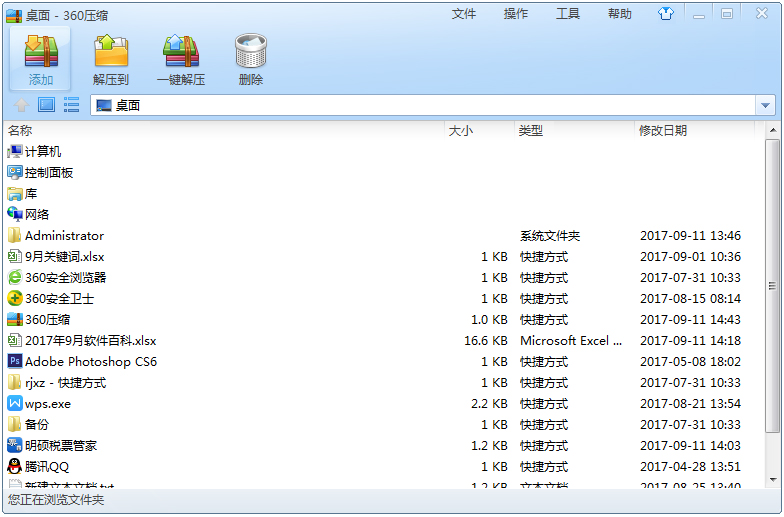
360压缩软件特点
1:永久免费,再也不用担心传统压缩的共享版、40天试用期、购买许可、官方版、修正版这些东西了,360压缩2015永久免费,下的放心,用的开心
2:快速轻巧,360压缩2015大幅简化了传统压缩软件的繁琐设置,更简洁,并优化了软件运行速度,让您使用起来更快,更轻巧。
3:兼容性好,360压缩2015能够解压Winrar等生成的所有压缩包,支持解压多达37种压缩文件,生成的zip文件也可被所有压缩软件打开。
4:云安全引擎,很多木马藏在热门事件的压缩包内传播, 360压缩含有云安全引擎,用360压缩打开文件会进行360木马检测,更安全
5:简洁易用,360压缩2015大幅简化了传统压缩软件的繁琐设置,专家为您配置压缩参数,压缩速度和压缩率随心选择,想怎么压就怎么压。
6:漂亮外观,看腻了万年不变的系统界面,来试一试全新设计的360压缩2015界面吧,多彩的各种按钮。
7:RAR风格主题,双主题快速切换,一键切换到RAR风格主题,压缩、解压等一切操作都真实还原WinRAR,适合喜欢WinRAR操作习惯的用户。
360压缩功能介绍
1、极速压缩
经过上千次的人工压缩试验,特别优化的默认压缩设置,比传统软件的压缩速度提升了2倍以上。
2、永久免费
再也不用担心传统压缩的共享版、40天试用期、购买许可、官方版、修正版这些东西了,360压缩永久免费。
3、扫描木马
很多木马藏在各类热门事件的压缩包内进行传播,用360压缩打开会自动为您扫描木马,让木马在压缩包内无处可藏,更加安全!
4、易用设计
360压缩改进了传统压缩软件中至少20个以上的细节,从右键菜单到地址栏,对于每一个细节,知识兔都力求最易用。
5、漂亮外观
看腻了万年不变的系统界面,来试一试全新设计的压缩界面吧,未来知识兔还将支持多彩皮肤。
360压缩使用方法
【怎么把文件压缩到最小】
这个压缩软件可以让用户压缩以后的包到达极限大小,不过有部分用户不知道怎么压缩到最小,知识兔可以先打开软件,进入到主界面;
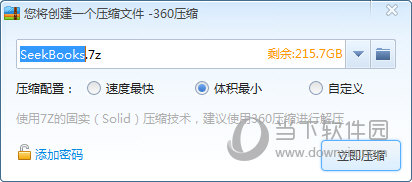
然后右击以后就会出现一个压缩配置,你可以选择体积最小,或者采用自定义形式,把压缩方式修改为7Z点击确定修改就可以了。
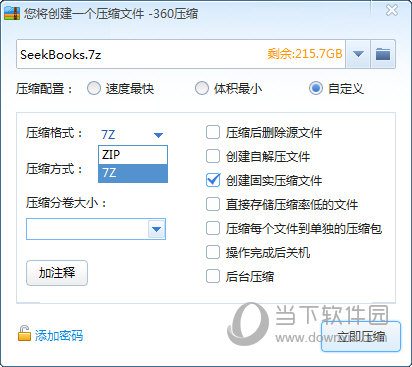
【怎么解压文件】
你以为是只有一种解压方式,不,知识兔小编为你带来两种解压方式。
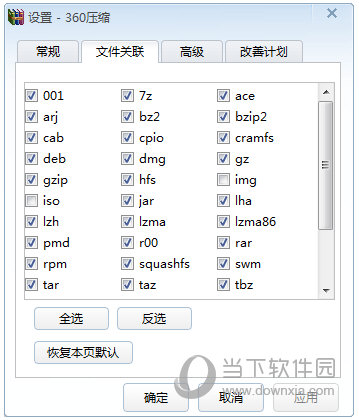
知识兔可以采用右键菜单解压文件,这样需要鼠标点击一个或者多个压缩文件,接下来选择【解压文件】,出现新窗口以后选择【解压到当前文件夹】进行快速解压;
还有一种方法就是找到想要解压的文件,点击软件主界面里面的第二个【解压到】图标,然后设置解压选项以后解压也是可以的。
【怎么分卷压缩】
如果遇到一些文件特别大的软件情况下怎么办?知识兔可以进行采用分卷压缩的方式来进行压缩;
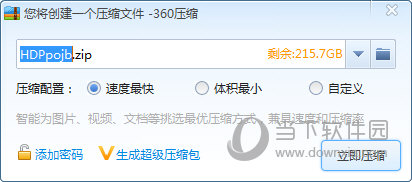
用户可以点击压缩文件的时候,进入到【您将创建一个压缩文件】界面,然后选择【压缩分卷大小】输入到合适的大小就可以搞定了。
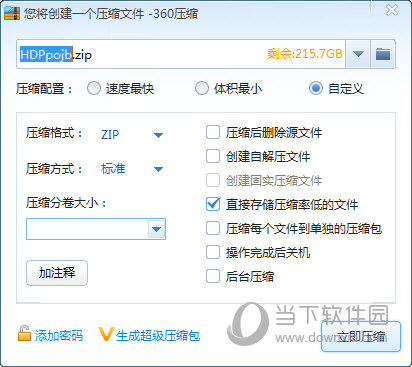
【怎么设置密码】
用户还可以对压缩包进行加密,这样的话别人进行解压的时候就需要输入密码了;
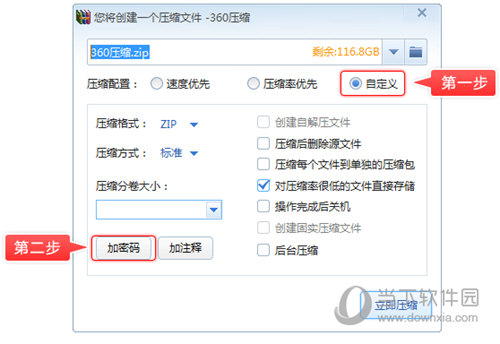
知识兔在进行压缩一个文件的时候,需要把压缩配置点击【自定义】,后面就是点击加密码,输入用户想要设置的密码就可以搞定了。
【怎么修复压缩文件】
360压缩还有一个好的功能就是可以进行压缩包的修复,知识兔选中一个压缩文件以后先进入到解压界面;
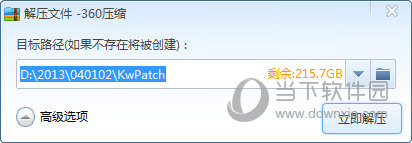
然后点击下面的高级选择,把有个保留损坏文件打钩;
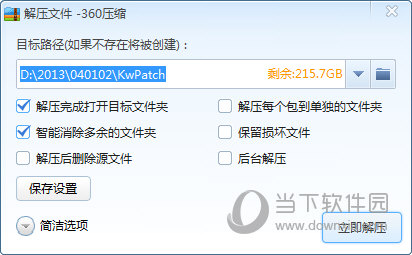
这个时候就可以进行正常解压文件了,如果你的文件是真的坏的话就已经真的坏了,这个是没有办法修复的。
360压缩常见问题
一、解压后不打开目标文件夹
选中一个压缩文件,右键选择“解压到”,在如图的解压设置里面 去掉 “解压完成打开目标文件夹” 即可。
二、无法解压分卷压缩包
请确认全部分卷已下载并放在同一个目录下。
三、如何取消解压前的木马扫描,或者说关闭360压缩的木马扫描
请打开 360压缩,在菜单栏的工具--选项那里,不勾选 “打开压缩文件时进行360木马扫描” 即可
四、360压缩无法安装,或者说安装失败?
请看下您是否把 360压缩安装到360安全卫士的目录里面去了。有些用户的 卫士是安装在 360目录下(Program Files360),而不是 360下面的 360Safe目录下(Program Files360360safe),安装360压缩的时候把 360压缩安装到 360目录下面(Program Files360)去了,因为 卫士 自保护的原因,无法向 360目录下写入文件,所以安装失败,建议您换一个安装目录,比如安装到 Program Files360zip 目录下
五、安装后,右键菜单没有360压缩?
请看下您电脑 Windowssystem32 目录下有没 regsvr32.exe 这个文件,关于 regsvr32.exe 这个文件的功能及介绍请 点击这里://baike.baidu.com/view/40743.htm 。没有 regsvr32.exe 这个文件的您电脑的其他一些功能也会有异常。
请从其他电脑上 Copy 一个 regsvr32.exe。请按照如下步骤操作注册 360压缩右键菜单:
1,开始--运行那里输入 cmd,回车,打开 命令提示符窗口。
2,把 regsvr32.exe 拖到 命令提示符窗,空格,把 360zip360zipext.dll 这个文件拖到 命令提示符窗口。
3,回车,完成 360压缩右键菜单的注册。
六、压缩后无法创建文件?
请看下压缩后的文件是否大于4G,所在分区是否为 FAT32格式,FAT32格式不支持超过4G 的单个文件,请使用分卷压缩,或者无损转换为NTFS格式(在不损坏分区文件的情况下,将硬盘格式由FAT32转换为NTFS格式)。
360压缩更新日志
1、增加文件搜索功能
2、修复无效文件头导致的格式未知错误
3、修复文件名末尾空格导致的解压失败
4、修复win7部分用户调用注册程序失败导致的右键菜单缺失
5、修复安装路径下存在360文件夹导致的安装失败
下载仅供下载体验和测试学习,不得商用和正当使用。
下载体验
